Jos käytät elokuvakokoelmaa Windows 7 Media Centerissä olevaan elokuvakirjastoon katsellaksesi elokuvakokoelmaa, tiedät, että käyttöliittymä jättää vähän toivomisen varaa. Tänään näytämme sinulle, kuinka voit lisätä elokuvan kansikuvan ja metatiedot elokuvakirjastoon YAMMM-nimellä.
Jotta Windows Media Center -elokuvakirjasto voi näyttää metatietoja ja kansikuvia, jokainen elokuvatiedosto on tallennettava erilliseen samannimiseen kansioon, jossa on xml tiedosto metatietojen näyttämiseksi, ja a folder.jpg tiedosto kansikuvan näyttämiseksi. YAMMM automatisoi tiedoston lataamisen folder.jpg ja .xml tiedostoja Internetistä elokuvakansioihisi.
Kansioiden määrittäminen
Jos tallennat elokuvasi tällä hetkellä yhteen suureen kansioon ja pelkäät ajatusta siitä, että sinun on luotava manuaalisesti yksittäiset kansiot jokaiselle tiedostolle, levätä helposti. File2Folder-komentosarja 1.0 automatisoi tämän prosessin puolestasi (Katso alla oleva latauslinkki). Jos elokuvatiedostosi on jo tallennettu yksittäisiin kansioihin tai et halua luoda niitä manuaalisesti, voit siirtyä YAMMM: n asentaminen ja määrittäminen -osiossa.
Voit automatisoida yksittäisten elokuvatiedostokansioiden luomisen lataamalla File2Folder-komentosarja 1.0 ja poimi filetofolder.bat tiedosto. Sinun on sitten kopioitava filetofolder.bat kansioon, joka tallentaa kaikki elokuvatiedostosi. Huomaa: Jotta tämä komentosarja toimisi oikein, tämä prosessi tulisi suorittaa paikallisella tietokoneella. Sen suorittamista verkkokansiossa ei suositella.
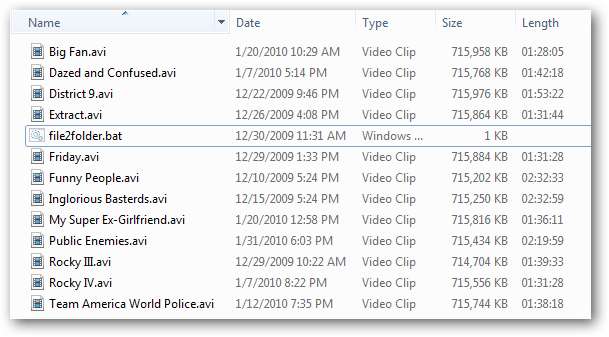
Tuplaklikkaus tiedostokansio.bat prosessin suorittamiseksi. Tämä avaa komentoikkunan ja siirtää tiedostosi. Kun prosessi on valmis, sulje komentoikkuna painamalla mitä tahansa näppäintä.
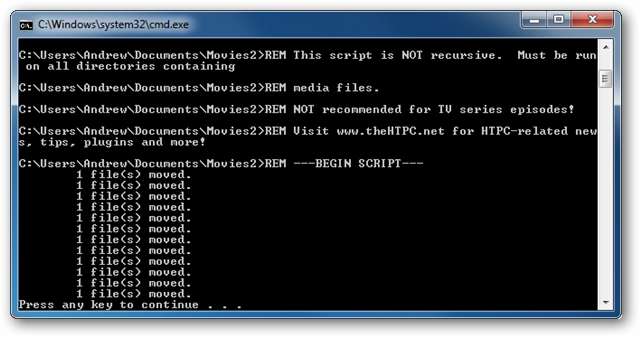
Jokaisen elokuvan pitäisi nyt olla omassa kansiossaan.
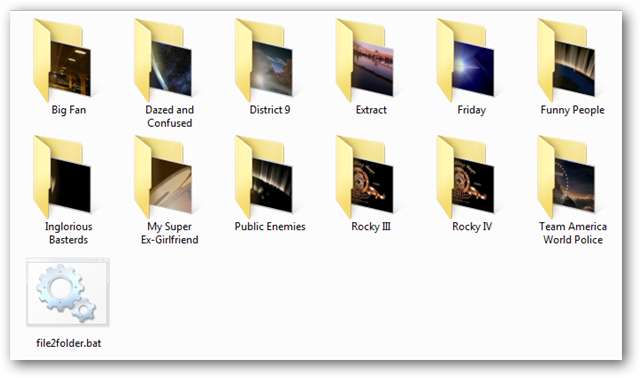
YAMMM: n asentaminen ja määrittäminen
Nyt on aika ladata ja asentaa YAMMM (Lataa linkki alla). Aloita asennus kaksoisnapsauttamalla ladattua .msi-tiedostoa ja noudattamalla ohjattua asennustoimintoa.
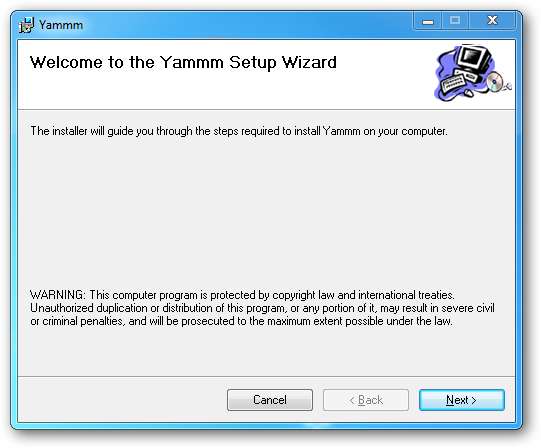
Asennuksen aikana Yammm-kokoonpano työkalu avautuu. Ensimmäinen vaihe, jonka haluat ottaa, on määrittää elokuvakirjastosi sijainnit. Sen Kirjasto Napsauta välilehteä ja napsauta Sisällytä kansio… -painiketta.
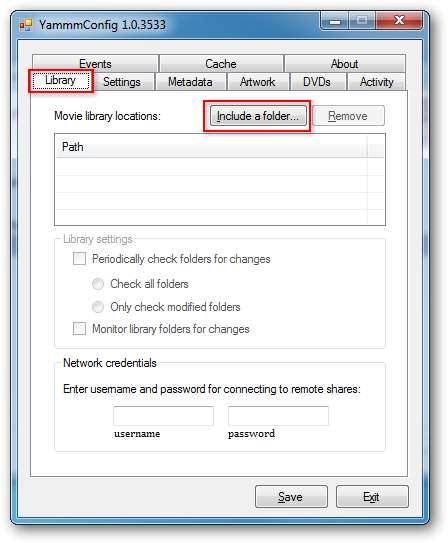
Valitse elokuvakansio selaamalla ja napsauta "OK". Jos elokuvakirjastossasi on enemmän kuin yksi kansio, toista tämä prosessi lisätäksesi kaikki muut kansiot. Napsauta "Tallenna", kun olet valmis.
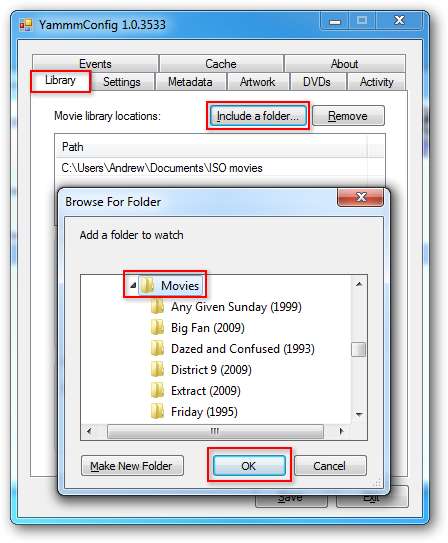
Koska YAMMM toimii palveluna, sinun on annettava verkkotietokoneelle käyttäjänimi ja salasana, jos haluat lisätä kansioita verkosta. Verkon tunnistetiedot -osiossa. Jos verkkotietokoneella ei ole salasanaa, sinun on määritettävä se. Napsauta Tallenna, kun olet valmis.
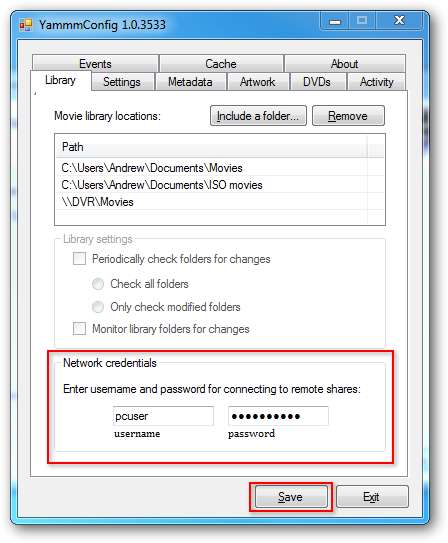
Sen asetukset -välilehdellä, valitse ”Nimeä elokuvakansiot…” ja ”Nimeä elokuvatiedostot ...” -ruutu. Tämä nimeää elokuvatiedostosi automaattisesti uudelleen päivämäärän mukaan. Napsauta "Tallenna", kun olet valmis.
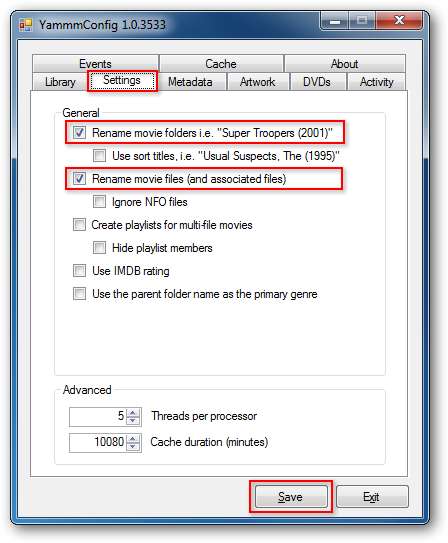
Napsauta sitten Metatiedot välilehti. Valitse Luo seuraavat metatietotiedostot-kohdasta Ωινδοως 7 Media Center. Lisää myös valintaruutu kaikkien käyttäjätilien vieressä olevaan ruutuun Käyttäjät . Napsauta Tallenna.
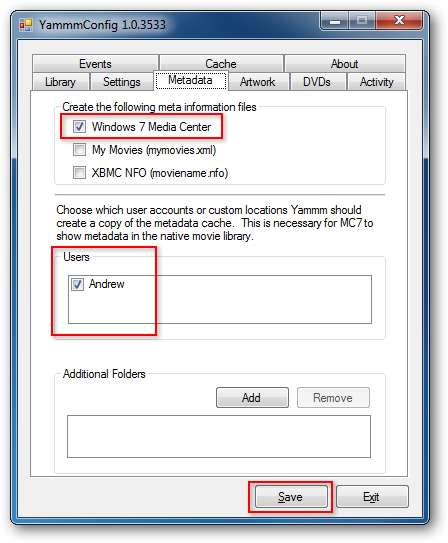
Napsauta Artwork-välilehteä. Jos valitset yhden koon muuttamisvaihtoehdosta ja laadun pienentämisen alle 100: een, viiveaika voidaan lyhentää elokuvakirjastoa avattaessa. Napsauta Tallenna. Kun olet määrittänyt kaikki määritykset, napsauta "Poistu".
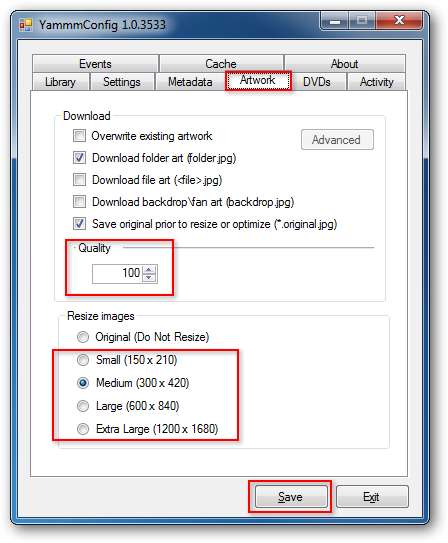
Napsauta "Sulje" suorittaaksesi asennuksen loppuun.
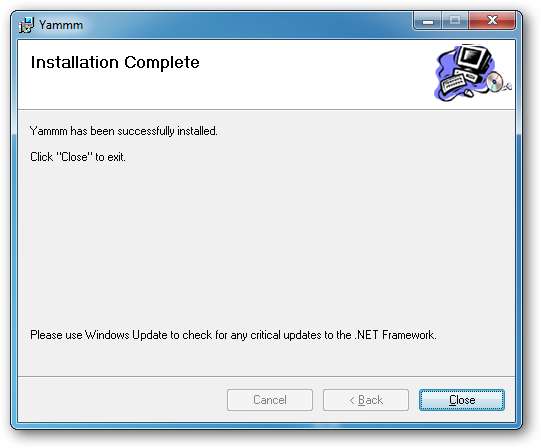
YAMMM jatkaa nyt elokuvatiedostojesi metatietojen ja kuvien hakemista. Jos katsot yksittäisiä elokuvatiedostokansioita, huomaat, että elokuvatiedosto on nimetty uudelleen sisältämään päivämäärä ja dvdid.xml tiedosto ja a folder.jpg YAMMM on ladannut tiedoston, joka tarjoaa elokuvakirjaston metatiedot ja kuvan. Jos päätit muuttaa kuvien kokoa, näet myös a folder.original.jpg tiedosto lisäksi folder.jpg .
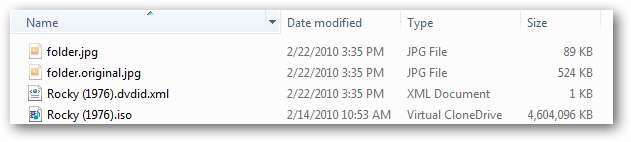
Kun selaat elokuvakirjastoa Media Centerissä, elokuvatiedostosi näkyvät hienolla elokuvan kansikuvalla.

Elokuvakirjastossa olevien metatietojen avulla voit nyt lajitella elokuvakokoelmasi nimen, tyylilajin, vuoden, vanhempien luokituksen, tyypin ja lisätyn päivämäärän mukaan.
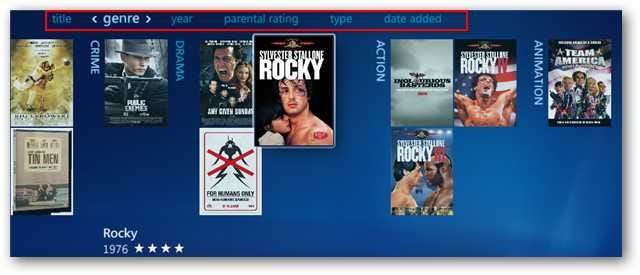
Jos napsautat mitä tahansa elokuvavalintojasi, saat yksityiskohtaisen yhteenvedon elokuvasta.
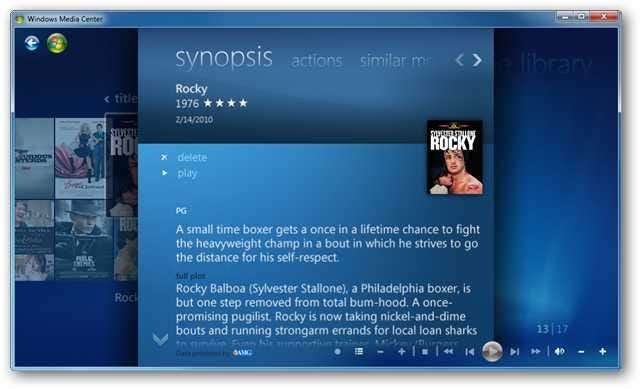
Nyt on jäljellä vain napsauttaa "Toista" ja nauttia elokuvasta.

Kun lisäät elokuvia elokuvakansioihisi, Yamm vetää automaattisesti kunkin kansion metatiedot ja kansikuvan. Lisätietoja elokuvakirjastosi määrittämisestä on edellisessä artikkelissamme kansioiden määrittäminen ja lisääminen Windows Media Center -elokuvakirjastoon .
Linkit







